Лучшие бесплатные программы на каждый день
 За качественный, полезный и функциональный софт не всегда нужно платить — многие программы для самых разных каждодневных целей распространяются совершенно бесплатно. Бесплатные программы могут помочь вам в выполнении самых различных задач, не отставая заметно от своих платных аналогов. Обзор обновлен, добавлены новые системные утилиты, а также, в конце статьи — некоторые вещи развлекательного характера.
За качественный, полезный и функциональный софт не всегда нужно платить — многие программы для самых разных каждодневных целей распространяются совершенно бесплатно. Бесплатные программы могут помочь вам в выполнении самых различных задач, не отставая заметно от своих платных аналогов. Обзор обновлен, добавлены новые системные утилиты, а также, в конце статьи — некоторые вещи развлекательного характера.
В этой статье — о лучших на мой взгляд и полностью бесплатных полезных программах, которые могут пригодиться каждому пользователю. Ниже я сознательно указываю не все возможные хорошие программы для каждой из целей, а лишь выбранные мною для себя (либо идеально подходящие для начинающего). Выбор других пользователей может и отличаться, а держать несколько вариантов ПО для одной задачи на компьютере я считаю лишним (за исключением некоторых профессиональных случаев). Все описываемые программы будут (должны, во всяком случае) работать в Windows 10, 8.1 и Windows 7.
Отдельные списки лучших платных и бесплатных программ для различных задач на сайте
Сначала отдельные подборки статей с программами Windows для различных целей, а далее в статье — мой личный выбор и рекомендация для наиболее типичных задач.
- Лучшие средства удаления вредоносных программ
- Лучший бесплатный антивирус
- Лучшие бесплатные программы для настройки и оптимизации Windows 10
- Бесплатные программы для удаленного управления компьютером (удаленного рабочего стола)
- Программы для SSD дисков
- Лучшие PDF редакторы
- Живые обои рабочего стола Windows 10
- Программы автоматического исправления ошибок Windows
- Лучшие бесплатные программы для восстановления данных
- Программы для создания загрузочной флешки
- Программы для переноса Windows 10 на SSD или другой жесткий диск
- Лучший антивирус для Windows 10
- Программы для ремонта флешки
- Бесплатные программы для проверки жесткого диска на ошибки
- Лучший браузер для Windows 10, 8 и Windows 7
- Программы для очистки компьютера от ненужных файлов
- Лучшие архиваторы для Windows
- Лучшие бесплатные графические редакторы
- Программы для просмотра онлайн ТВ
- Лучшие бесплатные видеоредакторы
- Программы для записи видео с экрана из игр и с рабочего стола Windows
- Бесплатные видеоконвертеры на русском языке
- Программы, чтобы поставить пароль на папку Windows
- Бесплатные эмуляторы Android для Windows (запуск Android игр и приложений на компьютере).
- Программы для поиска и удаления дубликатов файлов
- Программы для удаления программ (деинсталляторы)
- Программы чтобы узнать характеристики компьютера
- Лучшие программы для чтения PDF
- Бесплатные программы для изменения голоса в Skype, играх, мессенджерах
- Бесплатные программы для создания RAM диска в Windows 10, 8 и Windows 7
- Лучшие программы для хранения паролей (менеджеры паролей)
- Программы для записи дисков
Libre Office — работа с документами, создание таблиц и презентаций
Некоторые пользователи считают даже, что Microsoft Office является бесплатным офисным пакетом, и удивляются, когда не находят его на вновь купленном компьютере или ноутбуке.
Word для работы с документами, электронные таблицы Excel, PowerPoint для создания презентаций — за все это нужно платить и в составе Windows этих программ нет (а некоторые, опять же, думают иначе).
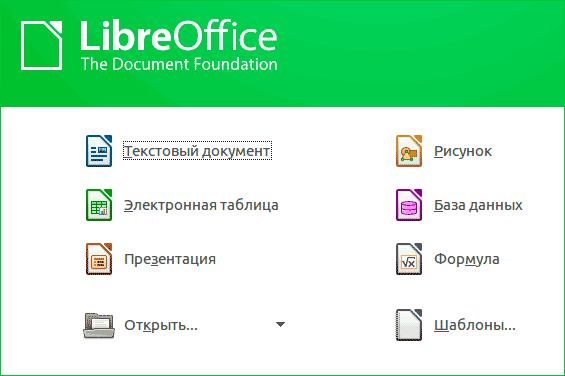
Лучший на сегодняшний день полностью бесплатный офисный пакет программ на русском языке — это LibreOffice (ранее сюда можно было отнести и OpenOffice, но уже нет — разработка пакета, можно сказать, закончилась).
Программное обеспечение является в полной мере свободным (вы можете его использовать в том числе и в коммерческих целях, например, в организации) и обладает всеми теми функциями, которые вам могут потребоваться от офисных приложений — доступна работа с текстовыми документами, электронными таблицами, презентациями, базами данных и т.д., в том числе есть возможность открывать и сохранять документы Microsoft Office.
Более подробно о Libre Office и других бесплатных офисных пакетах в отдельном обзоре: Лучший бесплатный офис для Windows. Кстати, в этой же теме вас может заинтересовать статья Лучшие программы для создания презентаций.
Медиа проигрыватель VLC Media Player — просмотр видео, аудио, интернет-каналов
Ранее в качестве лучшего медиа-проигрывателя я указывал Media Player Classic, однако на сегодня моя рекомендация — бесплатный проигрыватель VLC Media Player, доступный не только для Windows, но и для других платформ, поддерживающий почти все распространенные типы медиа контента (имеет встроенные кодеки).
С помощью него вы легко и удобно можете проигрывать видео, аудио, в том числе по DLNA и из Интернета, включая просмотр онлайн ТВ.
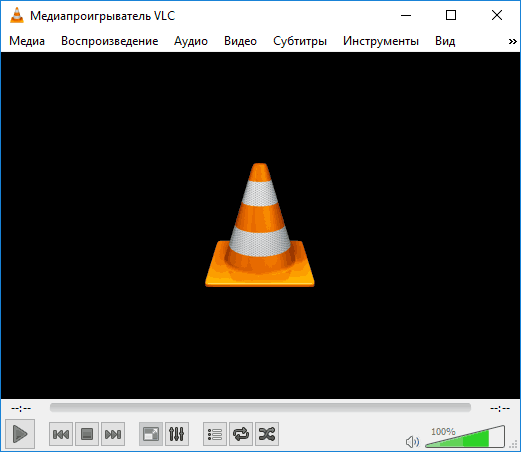
При этом, возможности проигрывателя не ограничиваются только воспроизведением видео или аудио: с его помощью можно выполнить конвертацию видео, запись экрана и не только. Подробнее об этом и о том, где скачать VLC — VLC Media Player — больше, чем просто медиа-проигрыватель.
DaVinci Resolve — профессиональный редактор видео доступный в полностью бесплатной версии
Если вам требуется бесплатный видеоредактор, то функциональнее, чем DaVinci Resolve в его бесплатной версии вы вряд ли что-либо найдёте. Да, это не самое простое программное обеспечение, а русский язык интерфейса отсутствует. Однако, если его освоить по доступным видео урокам и используя другие обучающие материалы, вы сможете делать буквально что угодно. В бесплатной версии есть ограничения, но, очень вероятно, что ни один домашний пользователь с ними просто не столкнётся (например, сомнительно, что вы планируете экспортировать видео 8К).
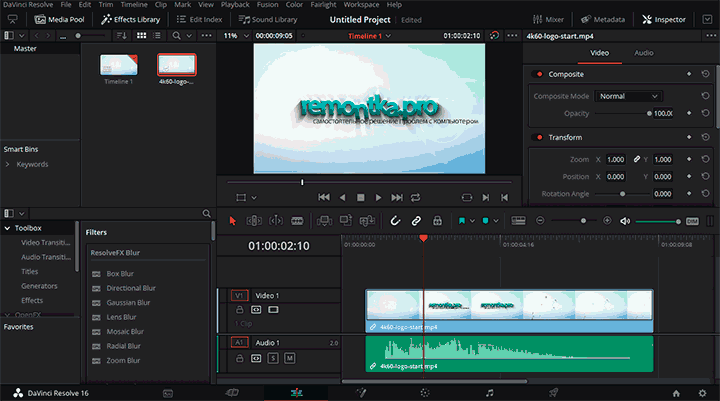
Про DaVinci Resolve и другие бесплатные видеоредакторы, в том числе более простые и на русском, а также ссылки для их загрузки с официальных сайтов в обзоре Лучшие бесплатные видеоредакторы. Также может быть полезным: Лучшие видеоредакторы для Android.
Конвертер видео HandBrake
Требуется полностью бесплатный (без предложений приобрести что-либо дополнительно), русскоязычный, очень функциональный видео конвертер с поддержкой всех мыслимых форматов с возможностью их тонкой настройки и массовой конвертации видео — HandBrake будет моей рекомендацией.

Подробный обзор и об использовании основных функций в статье HandBrake — лучший бесплатный видео конвертер.
OBS Studio для записи видео с экрана
Требуется ли вам записать видео с рабочего стола для урока или, возможно, выполнить запись или трансляцию игрового процесса — попробуйте начать с OBS Studio. Функционально, удобно (после того, как разберётесь), исправно работает.
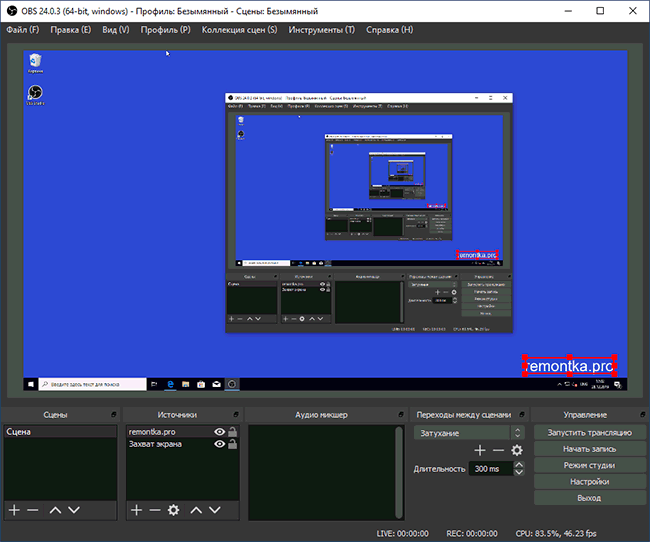
Подробный обзор и где скачать: Запись видео с экрана в OBS Studio.
WinSetupFromUSB и Rufus для создания загрузочной флешки (или мультизагрузочной)
Бесплатной программы WinSetupFromUSB достаточно и для создания USB накопителей с установкой любой актуальной версии Windows и для Linux дистрибутивов. Нужно записать образ антивирусного LiveCD на флешку — это тоже можно сделать в WinSetupFromUSB и, если нужно, накопитель будет мультизагрузочным. Подробнее: Скачать WinSetupFromUSB и инструкция по использованию

Вторая бесплатная программа, которую можно рекомендовать для создания загрузочных флешек для установки Windows 10, 8 и Windows 7 на системах с UEFI/GPT и BIOS/MBR — Rufus. Также может быть полезным: Лучшие программы для создания загрузочной флешки.
Программы очистки компьютера от ненужных файлов и другого мусора
Когда-то в качестве основной рекомендации для этих целей для большинства пользователей был CCleaner, но это время прошло и сегодня однозначно сказать, какие программы для этих целей будут лучше я уже не могу. Но попробовал отметить их плюсы и минусы в статьях:
- Лучшие бесплатные программы для очистки компьютера
- Лучшие бесплатные деинсталляторы (программы для удаления программ)
XnView MP для просмотра, сортировки и простого редактирования фотографий
Ранее в этом разделе в качестве лучшей программы для просмотра фото была указана Google Picasa, однако, компания прекратила разработку этого ПО. Теперь же для тех же целей я могу рекомендовать XnView MP, поддерживающую более 500 форматов фото и других изображений, простую каталогизацию и редактирование фотографий.
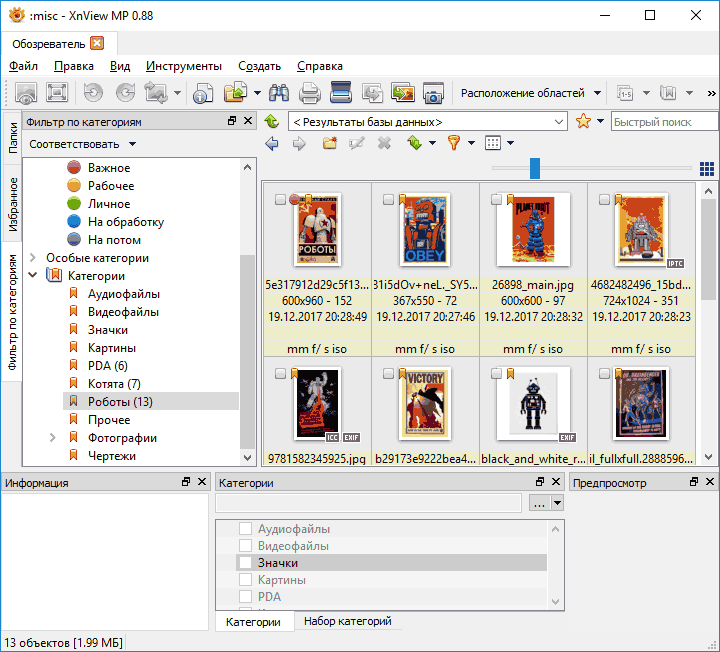
Более подробно об XnView MP, а также о других аналогах в отдельном обзоре Лучшие бесплатные программы для просмотра фото.
Графический редактор Paint.net
Каждый второй русскоязычный пользователь, конечно, мастер Photoshop. Правдами, а чаще неправдами устанавливает он его себе на компьютер, для того, чтобы однажды обрезать фотографию. Нужно ли это, если от графического редактора требуется лишь повернуть фото, разместить текст, совместить пару фотографий (не для работы, а просто так)? Делаете ли вы в фотошопе хотя бы что-то из перечисленного или он просто установлен?
По моим прикидкам (а я использую Photoshop в работе с 1999 года), большинству пользователей он не нужен, многие вообще им не пользуются, но хотят, чтобы он был, и уже несколько лет планируют однажды научиться работать в этой программе. Кроме этого, устанавливая нелицензионные версии вы не только мучаетесь, но и рискуете.

Нужно простой в изучении и качественный редактор фото? Paint.net будет отличным выбором (конечно, кто-то скажет, что Gimp будет лучше, но навряд ли проще). До тех пор, пока вы не решите заниматься обработкой фотографий действительно профессионально, большего количества функций, чем есть в бесплатном Paint.net вам не потребуется. Возможно, вас также заинтересует возможность редактировать фотографии и картинки онлайн, без установки программ на компьютер: Лучший фотошоп онлайн.
R-Undelete и DMDE для восстановления данных
Среди лучших бесплатных программ для восстановления данных, можно выделить две: R-Undelete и DMDE. Хотя для этих целей существуют и другие отличные инструменты, о которых вы можете прочесть в обзоре Лучшие программы для восстановления данных.
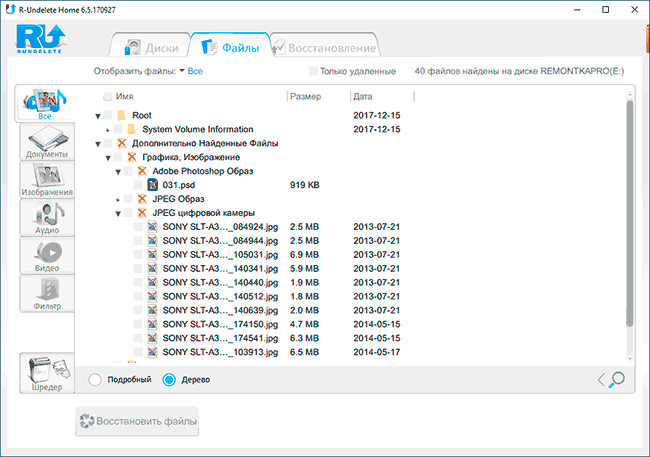
R-Undelete идеально подойдёт для начинающего пользователя, чтобы восстановить удаленные файлы с жесткого диска, флешки, карты памяти или другого накопителя. Подробно об использовании программы и где её скачать в инструкции Восстановление данных в бесплатной программе R-Undelete.
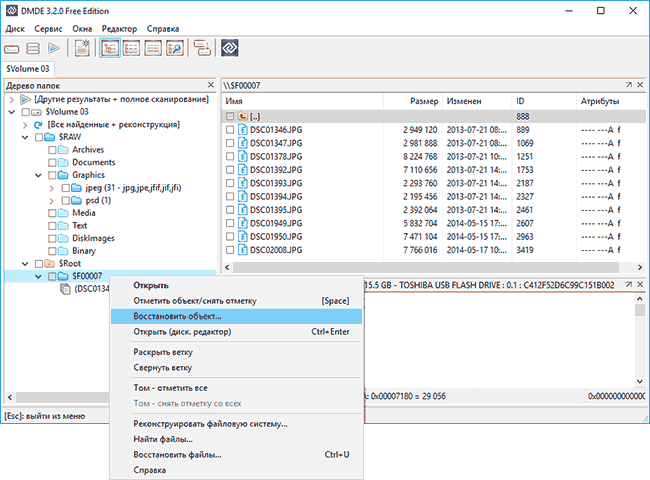
DMDE, имея несколько более сложный интерфейс, может оказаться очень эффективной в случае если требуется восстановление данных после форматирования, изменения структуры разделов диска или повреждения файловой системы на диске. Об этом в инструкции Как восстановить данные после форматирования в DMDE.
Отдельно выделю программу PhotoRec — несмотря на название, утилита может восстанавливать далеко не только фото, но и большинство популярных типов файлов с самых разных накопителей, причем поддерживаются не только файловые системы NTFS и FAT32, но и ext3/ext4 и другие файловые системы Linux, что может оказаться полезным.
AdwCleaner для удаления вредоносного ПО, Adware и Malware
Проблема вредоносных программ, которые не являются вирусами (а потому их и не видят антивирусы), но вызывают нежелательное поведение, например, всплывающую рекламу в браузере, появление окон с неизвестными сайтами при открытии браузера, в последнее время очень актуальна.

Для того, чтобы избавиться от такого вредоносного ПО идеально подойдут утилиты AdwCleaner (причем она работает без установки) и Malwarebytes Antimalware. В качестве дополнительной меры можно попробовать RogueKiller. Об этих и других программах для борьбы с вредоносным софтом
DiskGenius для работы с разделами дисков, переноса Windows на другой HDD или SSD, конвертации таблицы разделов и других задач
В предыдущей версии этой статьи для указанных задач я рекомендовал использовать Aomei Partition Assistant Standard — программа была удобной, на русском языке, а почти все важные функции были бесплатными. К сожалению, сейчас в бесплатной версии доступно очень немногое, а потому меняю рекомендацию на DiskGenius.
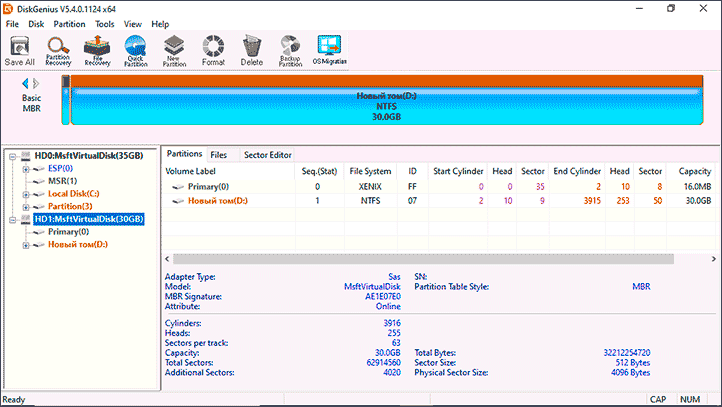
Среди возможностей:
- Конвертация диска из GPT в MBR и из MBR в GPT без потери данных
- Перенос Windows на SSD или на другой жесткий диск
- Работа программы с загрузочной флешки
- Удаление, разделение, объединение, изменение размеров разделов дисков
- Восстановление данных и удаленных разделов
Программа не на русском языке, но все базовые действия выполняются очень просто, и я их постарался подробно описать в статье DiskGenius — работа с разделами дисков, перенос Windows, восстановление данных и другие возможности программы.
OneNote для заметок и записей
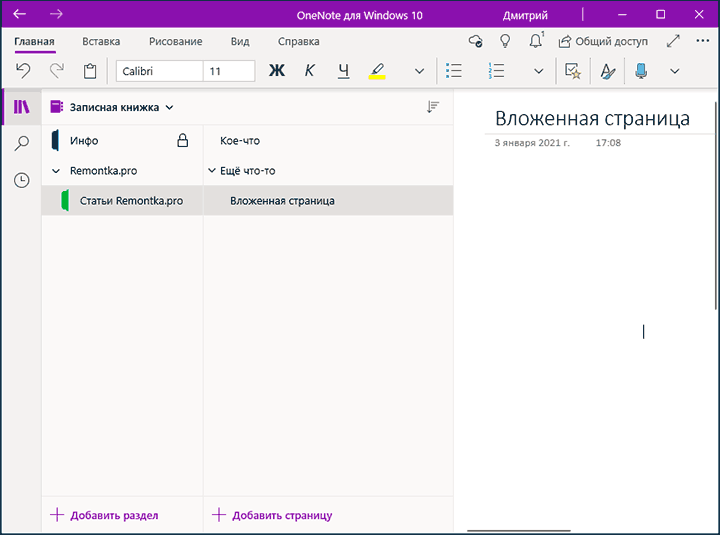
Когда речь заходит о программах для заметок, дневников, хранения текстовой и графической информации сказать, какая программа будет лучшей однозначно нельзя: во многом это зависит от привычек и потребностей конкретного пользователя. Но если вы не знаете, с чего начать, рекомендую Microsoft OneNote:
- Бесплатно (включая синхронизацию), доступно для всех распространенных платформ: можно работать с записными книжками в Windows, Mac OS на Android и iPhone. Для устройств с пером — поддержка рукописного ввода и рисунков.
- Любому пользователю будет сравнительно легко разобраться с программой.
- Удобная организация разделов записных книжек, страниц в них, возможность создания тегов для поиска, простой полнотекстовый поиск.
- Защита заметок паролем (возможна и разблокировка отпечатком пальца или Face ID).
Скачать OneNote можно из официальных магазинов приложений для всех платформ (в том числе UWP версию из Windows Store для Windows 10), а десктопную версию для Windows (подойдет и для Windows 7) — с сайта https://www.onenote.com/download
Microsoft To Do для списков дел
Также как и в предыдущем случае, мастер ведения дел, профессионал GTD и человек, победивший прокрастинацию назовёт другие инструменты, помогшие ему в этом. Но если вам требуется полностью бесплатное решение чтобы начать учитывать свои дела с синхронизацией на всех устройствах — попробуйте начать с Microsoft To Do.
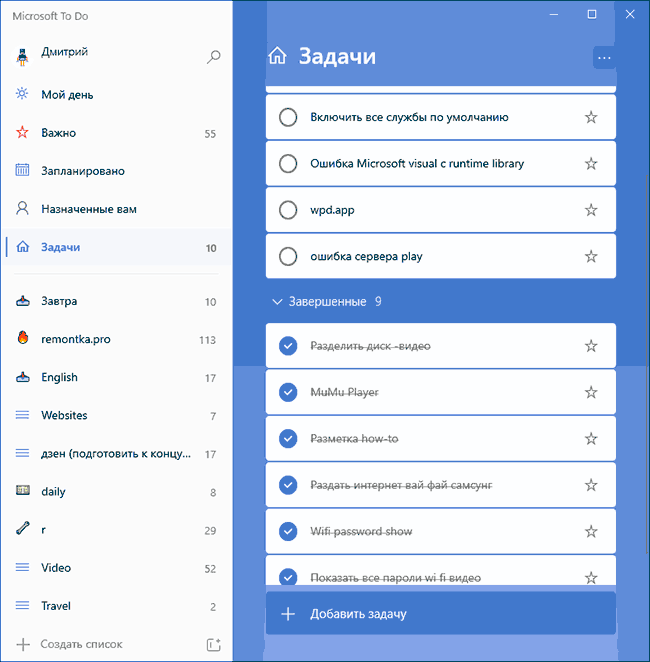
Загрузить программу вы можете из официальных магазинов Windows Store, Google Play Маркет, Apple App Store, а при желании, работать с вашими задачами можно из любого браузера полностью онлайн: https://to-do.live.com/tasks/
7-Zip — архиватор
Если вам требуется удобный и бесплатный архиватор, умеющий работать со всеми распространенными типами архивов — 7-Zip — ваш выбор.

Архиватор 7-Zip работает быстро, удобно встраивается в систему, легко распакует zip и rar архивы, а при необходимости что-то упаковать сделает это с одним из максимальных коэффициентов сжатия среди программ этой категории. См. Лучшие архиваторы для Windows.
Браузеры и Антивирусы
Писать про лучшие браузеры и антивирусы всегда сложно: помимо каких-то объективных характеристик, где почти все продукты, который у вас на слуху, в общем-то хороши. Но немалую роль играет и субъективный опыт использования: иногда положительный, иногда — негативный. Потому касательно антивирусов отмечу лишь один материал, который может пригодиться и представляет собой мета-анализ тестов антивирусов независимых лабораторий: Лучшие бесплатные антивирусы.
В части браузеров отдельно можно отметить появившийся в Windows 10 браузер Microsoft Edge. Но есть и другие отличные браузеры, подробно о которых я писал в обзоре Лучший браузер для Windows.
Winaero Tweaker — если вам потребовалось настроить Windows 10
Твикеров (программ настройки различных функций) для Windows 10 существует просто огромное количество: они отличаются функциональностью, безопасностью, удобством использования и другими характеристиками.
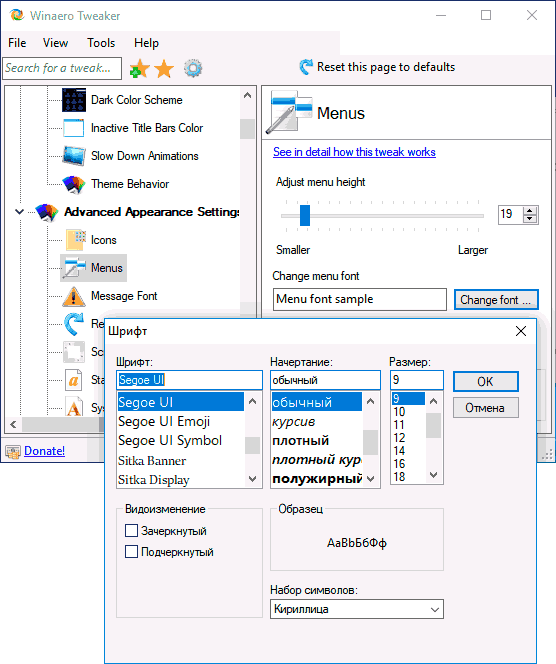
Я не рекомендую подобные утилиты для начинающих пользователей, но если очень хочется, то для снижения вероятности теоретически возможных негативных последствий я бы рекомендовал к использованию Winaero Tweaker, но и при её использовании предварительно создать точку восстановления Windows 10. Подробно о функциях твикера: Настройка Windows 10 в Winaero Tweaker.
Я не стал писать о некоторых других программах, особенной пользы от которых для большинства моих читателей не будет, поскольку их использование требуется лишь для сравнительного узкого круга задач. Поэтому здесь нет Notepad++, Visual Studio Code или Sublime Text, FileZilla или TeamViewer и других таких очень нужных мне вещей. Также не стал и писать об очевидных вещах, таких как Skype. Также добавлю, что скачивая где-либо бесплатные программы, стоит проверить их на VirusTotal.com, они могут содержать что-либо не вполне желательное на вашем компьютере.
Галина
Уважаемый Дмитрий! За почти 2 года, что я являюсь подписчицей Вашего сайта, мне хочется поблагодарить Вас за работу и внимание к нам (чайникам). И хоть, не по существу комментарий, поздравить Вас с Новым годом и пожелать успехов и здоровья.
Ответить
Dmitry
Комментарии в последней статье прошедшего года превратились в поздравления :) И вас, Галина, с Новым годом и всяческих успехов!
P.S. Не такие уж вы и чайники, коли пытаетесь разобраться сами с возникающими проблемами.
Ответить
Людмила
Как зарегистрироваться на вашем сайте? Нигде этого не нашла.
Ответить
Dmitry
Ну у меня тут не предусмотрена регистрация. Если хотите просто подписаться на новые статьи, то вот здесь https://remontka.pro/subscribe/
Ответить
Nikolai Konstantinovih
Очень душевно присоединяюсь ко всему тому что было сказано и написано. И дай бог вам здоровья и всего того чего вы сами себе желаете.
Ответить
stebakov
Dmitry! спасибо за сайт, за полезные и понятные статьи.
Разрешите здесь (подходящей темы не нашел) поздравить всех подписчиков и ВАС с Новым 2015 Годом:
Счастливого Нового Года!
Пусть достаток и успех будут с Вами в наступающем году и всегда!
Я надеюсь, новый год принесет радость и счастье в Вашу жизнь!
Пусть Новый Год будет светлым и благополучным и все Ваши мечты сбудутся!
Хочу что бы Новый Год был годом полным удачи,прекрасных событий,новых надежд, и новых идей!
Так давай же жить по-полной и пусть наступающий год будет самым лучшим!
Всем счастья и здоровья!
Ответить
Dmitry
Вам спасибо за отзыв и поздравления! Вас также с уже наступившим новым годом!
Ответить
Владимир
Когда осваивал ПК читал много всяких статей в интернете и честно говоря жаль что не наткнулся на ваш сайт раньше.
Ответить
Dmitry
Возможно, что-то полезное еще и у меня встретите.
Ответить
людмила
Спасибо и ещё много раз спасибо! В наглядности, доступности, доходчивости Вашим материалам нет равных в интернете. Способа для освоения компьютера лучше не придумать. Успехов Вам и с Наступившим Новым Годом! Мирного неба и благополучия!
Ответить
Dmitry
Спасибо вам за отзыв, и желаю того же самого. Уже как-то неловко становится за комментарии к этой статье :)
Ответить
Тимур
Случайно наткнулся на ваш познавательный сайт. Я опытный пользователь, и давно пользуюсь большей частью указанных выше программ. Особенно полюбил зеленых хамелеончика и слоника (Notepad++ и Evernote соответственно).
Notepad++ идеально подходит для обработки конфигураций и скриптов.
ОЧЕНЬ бесплатная программа, удобна и проста (это не сарказм)!
Я рад встрече с единомышленником!
Адекватные, умные, добрые, и общительные люди — это редкость в наши дни, вымирающий вид. (по крайней мере в моем городе!)
Ответить
Dmitry
У меня для обработки конфигураций и скриптов — Sublime Text (не совсем бесплатный, но работает и бесплатно). Пробовали? Если нет — рекомендую.
Ответить
Леонид
Dmitry здравствуйте! Очень познавательный сайт, спасибо Вам за него. Крепкого здоровья Вам, и успехов во всём.
Ответить
Dmitry
Здравствуйте, Леонид! Спасибо вам за отзыв.
Ответить
Владимир
Дмитрий, спасибо за сайт. Во многом он мне помогает в работе с моим компом и все благодаря Вам. Успехов Вам в Вашей работе.
Ответить
Dmitry
Спасибо за отзыв, Владимир.
Ответить
Ольга
Спасибо! Все очень грамотно и полезно, а главное доступно. Удачи Вам во всех начинаниях!
Ответить
Dmitry
Ольга, спасибо вам за добрый отзыв!
Ответить
Мадлен
Случайно наткнулась на этот сайт чему очень рада, спасибо! У меня была проблема с оффис и я установила LibreOffice
всё работает чудненько, спасибо большое! Благодарю вас за инфо и за доступные объяснения, за проверенные ссылки всего вам самого доброго, а я с этих пор ваш читатель!
Ответить
Dmitry
Спасибо вам за отзыв!
Ответить
Мадлен
Мне бы ещё ссылку на 7 зип пожалуйста выручите. Функцию этой программы я знаю, а вот ссылку, что — то не вижу, спасибо.
Ответить
Dmitry
7-zip.org — официальный сайт.
Ответить
Андрей
Не устанавливается графический редактор Paint.net. Ругается, что ему нужен Windows XP SP2 и выше. Хотя у меня Windows 7.
Ответить
Dmitry
С официального сайта берете? Тогда странно. Можно попробовать запуск в режиме совместимости (правый клик — свойства). Но вообще, не должно такого быть.
Ответить
Мария
Здравствуйте, Dmitry. И от меня примите благодарность за статьи. Я чайник махровый. хронический, но учусь. Сейчас проблема. может поможете. После обновления системы (W8) пишет Ошибку, восстановление системы. опять ошибка и так по кругу. Можно что-то сделать самостоятельно? Заранее спасибо.
Ответить
Dmitry
Здравствуйте. Мария, вы можете попробовать применить что-то из этой статьи https://remontka.pro/windows-7-perezagruzhaetsya-pri-zagruzke/ (несмотря на то, что она про Windows 7). Ну и в крайнем случае, самостоятельно вы можете сбросить компьютер или ноутбук в заводское состояние, при условии, что Windows 8 стоит та, что была при покупке. (примеры https://remontka.pro/laptop-factory-reset/)
Ответить
Мария
Спасибо. К сожалению ноут не реагирует на клавиши и так и гоняет по кругу. заметила, что проблемы начались после установки Блюстакс. Что посоветуете на будущее относительно этого приложения? Убрать его из автозагрузок ума хватило.
Ответить
Dmitry
Да особо ничего — приложение, если из официальных источников, чистое и без явных побочных эффектов.
Ответить
Валентина
Здравствуйте, Дмитрий! Очень нравятся Ваши статьи. Доступное,понятное объяснение. Все, о чем пишете нужное и полезное! Когда какая-нибудь проблема «бегу» за помощью к Вам на сайт! Но вот сейчас нигде не могу найти ответ на свою проблему. Дело в том, что у меня в Гугле в основном, не открываются картинки, фото, рекламы в браузере пустые и расширения с пустыми рамками и не устанавливаются. Лента новостей вся пустая. Не вижу никого и ничего! Пустое окошко со значком разорванного листа в левом верхнем углу. Если можно,помогите,пожалуйста. Заранее благодарю!
Ответить
Dmitry
Здравствуйте! Спасибо вам за отзыв, но что-то у меня и вариантов не особо много: проверить, не виноваты ли в этом расширения браузера (отключить все подряд, посмотреть, исправилась ли проблема, включать по одному). Не отключена ли в настройках загрузка JavaScript (настройки — показать дополнительные настройки — настройки контента — JavaScript).
Ответить
Валентина
Дмитрий, расширений в браузере нет никаких. В интернет магазине окна расширений пустые и не устанавливаются. JavaScript включен. Переустановила браузер заново — то же самое. Может еще будут какие-нибудь варианты!? Была переустановка системы с базовой на максимальную. Спасибо!
Ответить
Dmitry
Валентина, точно нет? Потому что даже на чистом браузере они есть (Настройки — Расширения).
Еще варианты (хоть там и описывается другая проблема, но пройдитесь по пунктам): https://remontka.pro/brauzer-ne-otkyvaet-stranitsy-skaip-rabotaet/
Ответить
Андрей
Спасибо, Дмитрий, за очередную полезную статью, большое дело делаете.
Ответить
Dmitry
Спасибо за отзыв. Вообще, статья старая, я ее просто обновил немного.
Ответить
Андрей
У меня проблема. Прошу помогите! У меня компьютер запускается с нескольких попыток. Я недавно переустановил Windows, не помогло. Нажимаю кнопку запуска, появляется черный экран, потом черточка как при вводе текста в верхнем левом углу (не моргающая), и при этом включается Num Lock. Потом все пропадает и по новой. Так неопределенное количество раз, может даже полчаса грузиться. Потом загружается и нормально функционирует. В чем может быть проблема?
Ответить
Dmitry
Вероятнее всего, выходящий из строя блок питания. (Но есть варианты, наподобие проблем с материнской платой)
Ответить
Алексей
Антивирус офигенный! у него три движка, не считая облачного и еще какой то технологии. Движок собственный, движок авиры, движок битдефендера, и уровень обнаружения у него суперский. Работает отлично. Особенно нравится инструменты ускорения и оптимизации, а также фаерволл.
Ответить
Denarius
Dmitry, спасибо за полезные советы и рекомендации
Ответить
master36
Про архиваторы: поставил WinArc — олично, проверьте.
Ответить
Игорь
Добрый день!
Для просмотра и простого редактирования фотографий (и картинок) порекомендую FastStone Image Viewer faststone.org/FSViewerDetail.htm
Крайне нетребовательная программа, очень быстро работает, но при этом обладает приличной функциональностью, например, пакетной обработкой. От тех же ребят есть уже платная программа FastStone MaxView, это только просмотрщик и очень шустрый, несколько лет назад они его сделали платным.
В целом список бесплатного ПО неплохо совпадает с моим. Спасибо за статью!
Ответить
Dmitry
FastStone поддерживаю, присоединяюсь к рекомендации.
Ответить
Андрей
Ребята, попробуйте ZPS-17 (это последняя версия, я начинал с 14) , там реально, все, что нужно для редактирования.
Ответить
Андрей
Добрый, например, здравствуйте!
Автору спасибо за консультацию по интересующему меня вопросу. Интересно было прочитать статьи на другие бытовые темы. Тоже здорово! Ведь если даже есть свое мнение и опыт, всегда полезно узнать мнение других. Одним словом, спасибо!
Ответить
Maf
Из программ восстановителей данных — File Scavenger, лучше пока не встречал, к сожалению, она платная, выручала несколько раз, ни разу не подвела.
Из мультибут-утилит несколько лет пользуюсь Yumi, можно на одну загрузочную флешку воткнуть множество дистрибутивов, от линуксовых и виндовых до Rescue-дистрибутивов и live-cd-dvd, лишь бы места хватило.
Из плееров последние года 4 ставлю PotPlayer, в нем уже все кодеки в наличии, K-Lite Codec Pack не нужен.
Из графических вьюверов много лет ставлю бесплатник IrfanView, к нему есть еще много плагинов, русский тоже есть.
Из писалок для сд, двд много лет назад на комп попала программа Ones, с тех пор в основном она и используется.
Все эти программы мною многократно проверены в деле на самых разных версия Windows, они входят в мой джентльменский набор софта и практически все — портабельные, чтобы не заморачиваться с установкой.
Буду рад, если кому-то пригодится.
Ответить
Dmitry
Спасибо. Уверен, что пригодится. Даже мне — пойду глядеть что такое File Scavenger (беглый гугл показал, что стоит обратить внимание).
Ответить
Maf
Вчера с небольшим бубном воткнул таки Вин10 на ультрабук (обновление Виндовс). С самого начала не пошло, антивирус заблочил доступ к реестру и системным файлам, пришлось сперва его удалить (кста это был 360 Тотал Секьюрити, очень хороший, я считаю), так что совет для будущих установщиков, если что-то пошло не так, если антивирь задает слишком много вопросов, удалите его перед обновлением, потом поставите обратно.
Из набора софта еще вспомнилось: Uninstall Tool Portable, маленькая портабельная фришная программка, выковырнет даже трудноудаляемые, мусорящие, монстроподобные программы, есть функция доп. сканирования реестра и файлов, с целью удаления хвостов.
Unlocker — не всегда, но помогает удалить залоченные каким-либо процессом файлы и папки.
Для админов очень продвинутый портабельный пакет программ от Nirsoft, единственный минус — программы удаленного управления и пасс-декодеры любой антивирус считает потенциально опасным ПО, поэтому надо сразу совать в исключения.
Для просмотра и печати .pdf — STDUViewer, тоже есть портабельная версия, намного легче и продвинутее монструозного Adobe Reader.
Ну и для тех, кто много работает и копипастит с документами, программка (маленькая, портабл, Free) ClipDiary , следит за буфером обмена, создает и ведет свою базу, есть горячие клавиши для копи-паст.
И последний совет: создайте папку Rescue и засуньте в нее все вышеперечисленные портабл-фри программки, а также те, которыми вы пользуетесь, носите ее на флешке, копию можно сделать на облачных сервисах Гугл, Яндекс, чтобы был доступ из любой точки мира, где есть интернет и необходим быстрый, не требующий установки ремонтный комплект.
Ответить
Светлана
Добрый день.
Подскажите, пожалуйста, какой программой можно заменить DAEMON Tools в windows 10?
Спасибо.
Ответить
Dmitry
Смотря какие цели — ISO Windows 10 может монтировать и без программ. Если всяческие образы mdf и другие, то есть еще Alcohol 120%, WinMount и другие. Ну и Daemon Tools Lite последней версии поддерживает Windows 10.
Ответить
Светлана
Спасибо, 10 версия работает.
Ответить
vidad
Здравствуйте. Сайт хороший, много полезного. но к сожалению я не нашел то, что искал. Мне нужен редактор векторной графики. может быть чем-то поможете. заранее благодарен.
Ответить
Dmitry
Если бесплатный, то InkScape.
Ответить
Николай
По поводу WinSetupFromUSB не согласен. Есть утилита YUMI (pendrivelinux.com/yumi-multiboot-usb-creator/). Эта утилита гораздо более функциональна, плюс позволяет создавать мультизагрузочные флешки с абсолютно разными дистрибутивами на ней, начиная от какого-нибудь Hiren’s boot CD через Dr. Web rescue disk и плюсом ко всему Windows 7, XP, 8 и прочие.
Ответить
Dmitry
Спасибо за напоминание! Постараюсь в ближайшее время написать о программе. С другой стороны, те же возможности есть и в WinSetupFromUSB.
Ответить
Oleg
Dmitry, здравствуйте!
Редко пишу отзывы, но ваш сайт выручил казалось бы в безвыходной ситуации. Замучили вирусы и им подобные гости…
Удачи и успехов в делах, благополучия и здоровья вам!
Ответить
Dmitry
Олег, спасибо за отзыв!
Ответить
Дмитрий
Присоединяюсь к предыдущему оратору, пишу отзыв третий раз за 8 лет. Автор молодца, профессионал и просто грамотный человек. Всё по делу и доходчиво.
Ответить
Dmitry
Спасибо!
Ответить
Прохожий
Я бы не стал относить WinSetupFromUSB к необходимым программам. Хотя прога действительно неплохая и, иногда, нужная. Сам ей когда-то пользовался, когда мутил «боевую флеху». Но так-ли часто вы создаёте загрузочные флешки? чтоб устанавливать эту прогу в систему? Тем более что у микрософтов есть свои: и wlsetup-web, и Windows7-USB-DVD-tool… и под Линукс — есть свои. Все перечислять нет смысла, да к тому-же автор сам безуспешно пытался их посчитать, но те которые перечислил — подробно описывал. Да и держать отдельную флеху, с дистрибувами ОS-ей, это удел даже не знаю, кого в этот список причислить.
Лично у меня, для таких случаев, есть отдельная флеха, а в компе есть все возможные дистры ОS-ей. И все они, вряд-ли уместятся на любую флеху. Да и какой из них может потребоваться завтра, я не могу предвидеть и предусмотреть. К том-же они регулярно обновляются и меняются.
Но я не об этом… А о — А вот TreeSize Free, в этом списке, — нет. Хотя это действительно нужная, полезная, а иногда просто необходимая прога. Для всех. И для чайника, и для хакера. Она всегда покажет: сколько и чем у вас занят раздел или папка. Интегрируется в контекстную менюшку виндового проводника. Бесплатна. Единственный недостаток — нет, и не было никогда, русифицированной версии. Если можно считать это недостатком, да там и так всё понятно. (Я вообще удивляюсь тому, что в винде до сих пор не реализована такая полезная и нужная фича.
Ответить
Dmitry
Видимо тут субъективно все. У меня как раз чаще интересуются загрузочными флешками, чем размерами папок. Хотя, да — может и не необходимая в полном смысле этого слова. Кстати, в Windows 10 появилась своя реализация для просмотра размера содержимого — Storage Sense.
Ответить
Александр
Дмитрий, я извиняюсь за свою может быть не корректность, но чо за «лучшие бесплатные программы» и зачем их вообще устанавливать, если 70% из Вами выложенных, идут в комплекте с Windows? Зачем устанавливать MPC, если можно скачать стандартные кодеки для WMP? Такие как Windows Moviemaker и Киностудия Windows Вы внимательно видите что там есть слово Windows, далее программа Picasa, и почему 7-Zip (я лично ней не пользуюсь), а не WinRAR в которую входит пакет 7-Zip? Recuva, а почему не стандартная «восстановление системы», откатывает нормально, без проблем? CCleaner — кроме понтов, которые она гоняет на компе, на ничего большее она не способна! Я вообще не пойму о какой всплывающей рекламе и т.п идет речь? Перепробовал кучу браузеров, остановился на Maxton, шустрее не видел и без всякой всплывающей рекламы, проста в настройках, ничего лишнего в отличии от Opera, раз 7-8 я ее закачивал и удалял, так и не смог с ним разобраться до конца с этой Opera! Мне нравится — чем проще — тем лучше! Так же Вы забыли упомянуть программу Format Factory.
Ответить
Dmitry
Здравствуйте. В MPC есть некоторые возможности воспроизведения и его настройки, отсутствующие в WMP и часто полезные. Слово Windows в программе не означает, что она включена в Windows. WinRAR платный вообще-то (хоть и может работать бесплатно).
Recuva служит для восстановления файлов, это не то же самое, что восстановление системы. Пригодится, если фотки с флешки удалите случайно.
CCleaner делает для обычных пользователей простым управление программами в автозагрузке, как минимум, и очистку диска. Гонять ее на компе в автоматическом режиме я и сам не рекомендую.
Насчет браузеров много мнений. И, думаю, тут субъективно все — для разных людей разные браузеры будут лучше.
Format Factory я все-таки не считаю очень хорошей. Работает, да, но есть у меня к ней некоторые претензии.
Да, про всплывающую рекламу: это хорошо, что вы не поймете о чем речь. Вроде как по статистике около 15% пользователей с этим сталкиваются. Maxthon, кстати, тоже этой штукой может легко заразиться.
Ответить